Konfigurere rapportserveren til å være vert for Excel-arbeidsbøker ved hjelp av Office Online Server (OOS)
I tillegg til å vise Power BI-rapporter i nettportalen, kan rapportserver for Power BI være vert for Excel-arbeidsbøker ved hjelp av Office Online Server (OOS). Rapportserveren blir én enkelt plassering for publisering og visning av selvbetjent Microsoft BI-innhold.
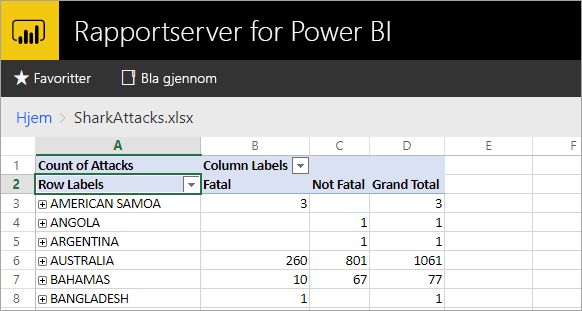
Klargjøre serveren for å kjøre Office Online Server
Utfør disse prosedyrene på serveren som skal kjøre Office Online Server. Denne serveren må være Windows Server 2012 R2 eller Windows Server 2016. Windows Server 2016 krever Office Online Server april 2017 eller nyere.
Installer nødvendig programvare for Office Online Server
Åpne Windows PowerShell-ledeteksten som administrator, og kjør denne kommandoen for å installere de nødvendige rollene og tjenestene.
Windows Server 2012 R2:
Add-WindowsFeature Web-Server,Web-Mgmt-Tools,Web-Mgmt-Console,Web-WebServer,Web-Common-Http,Web-Default-Doc,Web-Static-Content,Web-Performance,Web-Stat-Compression,Web-Dyn-Compression,Web-Security,Web-Filtering,Web-Windows-Auth,Web-App-Dev,Web-Net-Ext45,Web-Asp-Net45,Web-ISAPI-Ext,Web-ISAPI-Filter,Web-Includes,InkandHandwritingServices,NET-Framework-Features,NET-Framework-Core,NET-HTTP-Activation,NET-Non-HTTP-Activ,NET-WCF-HTTP-Activation45,Windows-Identity-Foundation,Server-Media-FoundationWindows Server 2016:
Add-WindowsFeature Web-Server,Web-Mgmt-Tools,Web-Mgmt-Console,Web-WebServer,Web-Common-Http,Web-Default-Doc,Web-Static-Content,Web-Performance,Web-Stat-Compression,Web-Dyn-Compression,Web-Security,Web-Filtering,Web-Windows-Auth,Web-App-Dev,Web-Net-Ext45,Web-Asp-Net45,Web-ISAPI-Ext,Web-ISAPI-Filter,Web-Includes,NET-Framework-Features,NET-Framework-45-Features,NET-Framework-Core,NET-Framework-45-Core,NET-HTTP-Activation,NET-Non-HTTP-Activ,NET-WCF-HTTP-Activation45,Windows-Identity-Foundation,Server-Media-FoundationHvis du blir bedt om det, starter du serveren på nytt.
Installer følgende programvare:
Installere Office Online Server
Hvis du planlegger å bruke excel online-funksjoner som bruker ekstern datatilgang (for eksempel Power Pivot), må du være oppmerksom på at Office Online Server må ligge i samme Active Directory-skog som brukerne, i tillegg til eksterne datakilder som du har tenkt å få tilgang til ved hjelp av Windows-basert godkjenning.
Last ned Office Online Server fra Volume Licensing Service Center (VLSC). Nedlastingen er plassert under disse Office-produktene i VLSC-portalen. For utviklingsformål kan du laste ned OOS fra MSDN-abonnentnedlastinger.
Kjør Setup.exe.
Velg Jeg godtar vilkårene i denne avtalen på siden Les lisensvilkårene for Microsoft-programvare, og velg Fortsett.
Velg mappen der du vil at Office Online Server-filene skal installeres på siden Velg en filplassering (for eksempel C:\Programfiler\Microsoft Office Web Apps*), og velg Installer nå. Hvis den angitte mappen ikke finnes, oppretter installasjonsprogrammet den for deg.
Vi anbefaler at du installerer Office Online Server på systemstasjonen.
Når installasjonsprogrammet er ferdig med å installere Office Online Server, velger du Lukk.
Installere språkpakker for Office Web Apps Server (valgfritt)
Office Online Server Language Packs lar brukere vise nettbaserte Office-filer på flere språk.
Følg disse trinnene for å installere språkpakkene.
- Last ned office Online Server-språkpakkene fra Microsoft Download Center.
- Kjør wacserverlanguagepack.exe.
- Velg Jeg godtar vilkårene i denne avtalen på siden Les lisensvilkårene for Microsoft-programvare i veiviseren for Office Online Server Language Pack, og velg Fortsett.
- Når installasjonsprogrammet er ferdig med å installere Office Online Server, velger du Lukk.
Distribuer Office Online Server
Opprette Office Online Server-farmen (HTTPS)
Bruk kommandoen New-OfficeWebAppsFarm til å opprette en ny Office Online Server-farm som består av én enkelt server, som vist i eksemplet nedenfor.
New-OfficeWebAppsFarm -InternalUrl "https://server.contoso.com" -ExternalUrl "https://wacweb01.contoso.com" -CertificateName "OfficeWebApps Certificate"
Parametere
- – InternalURL er det fullstendige domenenavnet (FQDN) for serveren som kjører Office Online Server, for eksempel
https://servername.contoso.com. - – ExternalURL er FQDN som kan åpnes på Internett.
- – CertificateName er det egendefinerte navnet på sertifikatet.
Opprette Office Online Server-farmen (HTTP)
Bruk kommandoen New-OfficeWebAppsFarm til å opprette en ny Office Online Server-farm som består av én enkelt server, som vist i eksemplet nedenfor.
New-OfficeWebAppsFarm -InternalURL "https://servername" -AllowHttp
Parametere
- – InternalURL er navnet på serveren som kjører Office Online Server, for eksempel
https://servername. - – AllowHttp konfigurerer farmen til å bruke HTTP.
Kontroller at Office Online Server-farmen ble opprettet
Når farmen er opprettet, vises detaljer om farmen i Windows PowerShell-ledeteksten. Hvis du vil bekrefte at Office Online Server er installert og konfigurert på riktig måte, bruker du en nettleser til å få tilgang til url-adressen for søk etter Office Online Server, som vist i eksemplet nedenfor. Url-adressen for søk er InternalUrl-parameteren du angav da du konfigurerte Office Online Server-farmen, etterfulgt av /hosting/discovery, for eksempel:
<InternalUrl>/hosting/discovery
Hvis Office Online Server fungerer som forventet, bør du se en WEB Application Open Platform Interface Protocol (WOPI)-discovery XML-fil i nettleseren. De første linjene i denne filen skal ligne på følgende eksempel:
<?xml version="1.0" encoding="utf-8" ?>
<wopi-discovery>
<net-zone name="internal-http">
<app name="Excel" favIconUrl="<InternalUrl>/x/_layouts/images/FavIcon_Excel.ico" checkLicense="true">
<action name="view" ext="ods" default="true" urlsrc="<InternalUrl>/x/_layouts/xlviewerinternal.aspx?<ui=UI_LLCC&><rs=DC_LLCC&>" />
<action name="view" ext="xls" default="true" urlsrc="<InternalUrl>/x/_layouts/xlviewerinternal.aspx?<ui=UI_LLCC&><rs=DC_LLCC&>" />
<action name="view" ext="xlsb" default="true" urlsrc="<InternalUrl>/x/_layouts/xlviewerinternal.aspx?<ui=UI_LLCC&><rs=DC_LLCC&>" />
<action name="view" ext="xlsm" default="true" urlsrc="<InternalUrl>/x/_layouts/xlviewerinternal.aspx?<ui=UI_LLCC&><rs=DC_LLCC&>" />
Konfigurer maksimal størrelse på Excel-arbeidsboken
Den maksimale filstørrelsen for alle filer i rapportserver for Power BI er 100 MB. Hvis du vil holde deg synkronisert med dette, må du angi dette manuelt i OOS.
Set-OfficeWebAppsFarm -ExcelWorkbookSizeMax 100
Bruke EffectiveUserName med Analysis Services
Hvis du vil tillate live-tilkoblinger til Analysis Services, for tilkoblinger i en Excel-arbeidsbok som bruker EffectiveUserName. For at OOS skal kunne bruke EffectiveUserName, må du legge til maskinkontoen for OOS-serveren som administrator for Analysis Services-forekomsten. Management Studio for SQL Server 2016 eller nyere er nødvendig for å gjøre dette.
Bare innebygde Analysis Services-tilkoblinger støttes for øyeblikket i en Excel-arbeidsbok. Brukerens konto må ha tillatelse til å koble til Analysis Services fordi muligheten til å proxy brukeren ikke er tilgjengelig.
Kjør følgende PowerShell-kommandoer på OOS-serveren.
Set-OfficeWebAppsFarm -ExcelUseEffectiveUserName:$true
Set-OfficeWebAppsFarm -ExcelAllowExternalData:$true
Set-OfficeWebAppsFarm -ExcelWarnOnDataRefresh:$false
Konfigurere en Power Pivot-forekomst for datamodeller
Når du installerer en Forekomst av Power Pivot-modus for Analysis Services, kan du arbeide med Excel-arbeidsbøker som bruker Power Pivot. Kontroller at forekomstnavnet er POWERPIVOT. Legg til maskinkontoen for OOS-serveren som administrator, for forekomsten av Power Pivot-modusen i Analysis Services. Management Studio for SQL Server 2016 eller nyere er nødvendig for å gjøre dette.
Kjør følgende kommando for at OOS skal kunne bruke powerpivotmodusforekomsten.
New-OfficeWebAppsExcelBIServer -ServerId <server_name>\POWERPIVOT
Hvis du ikke allerede har tillatt eksterne data, kjører du følgende kommando fra Analysis Services-trinnet ovenfor.
Set-OfficeWebAppsFarm -ExcelAllowExternalData:$true
Brannmurhensyn
For å unngå brannmurproblemer må du kanskje åpne portene 2382 og 2383. Du kan også legge til msmdsrv.exe, for Power Pivot-forekomsten, som en veggpolicy for programbrannmur.
Konfigurer rapportserver for Power BI til å bruke OOS-serveren
Skriv inn URL-adressen for OOS-søk på Generelt-sideni nettstedsinnstillingene. URL-adressen for OOS-søk er InternalUrl, som brukes når du distribuerer OOS-serveren, etterfulgt av /hosting/discovery. For eksempel https://servername/hosting/discoveryfor HTTP. Og for https://server.contoso.com/hosting/discovery HTTPS.
Hvis du vil gå til innstillinger for område, velger du tannhjulikonet øverst til høyre og velger Områdeinnstillinger.
Bare en bruker med rollen systemansvarlig vil se innstillingen for søke-URL-adresse for Office Online Server.
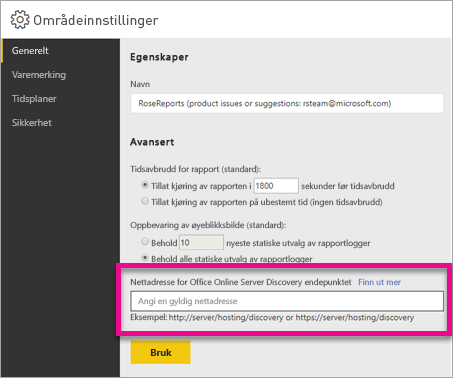
Når du har skrevet inn url-adressen for søk, og velger Bruk, skal det å velge en Excel-arbeidsbok i nettportalen vise arbeidsboken i nettportalen.
Hensyn og begrensninger
- Du har skrivebeskyttet funksjonalitet med arbeidsbøker.
- Planlagt oppdatering støttes ikke for Excel-arbeidsbøker i rapportserver for Power BI.
Relatert innhold
- Administratoroversikt
- Installer rapportserver for Power BI
- Last ned Report Builder
- Last ned SQL Server-dataverktøy (SSDT)
Har du flere spørsmål? Prøv å spørre Power BI-fellesskap
Tilbakemeldinger
Kommer snart: Gjennom 2024 faser vi ut GitHub Issues som tilbakemeldingsmekanisme for innhold, og erstatter det med et nytt system for tilbakemeldinger. Hvis du vil ha mer informasjon, kan du se: https://aka.ms/ContentUserFeedback.
Send inn og vis tilbakemelding for